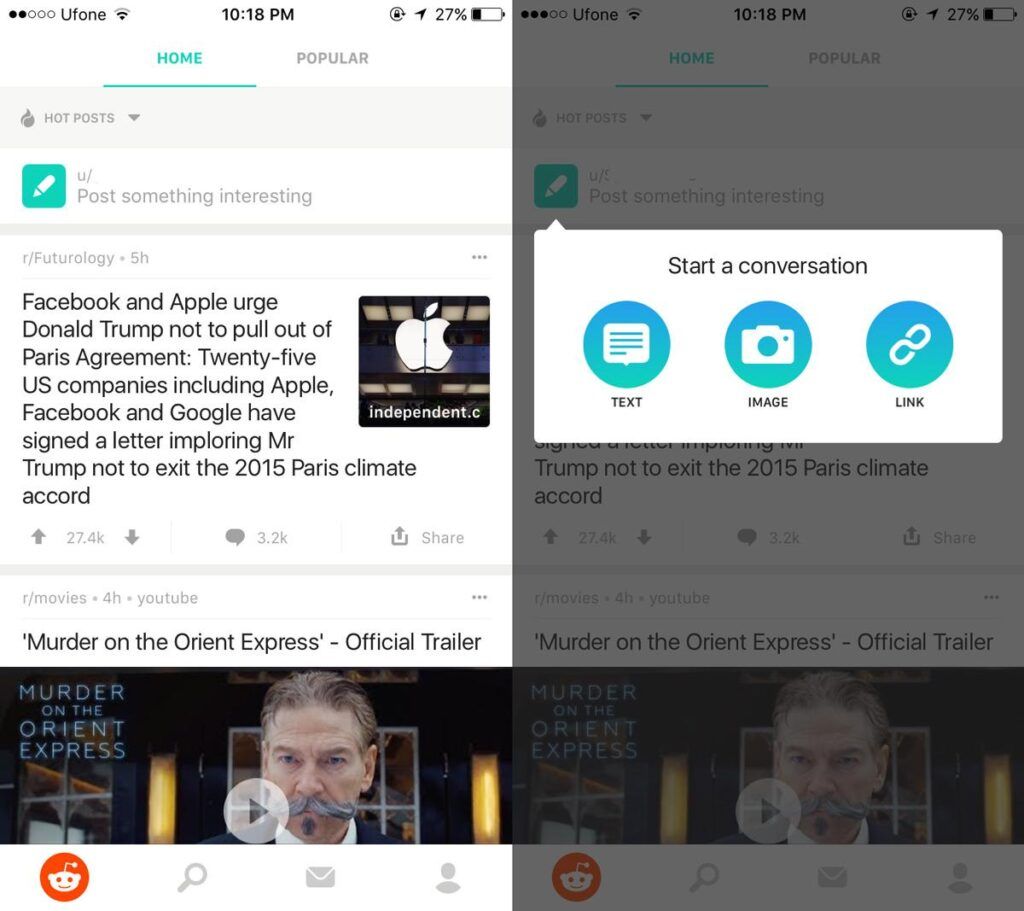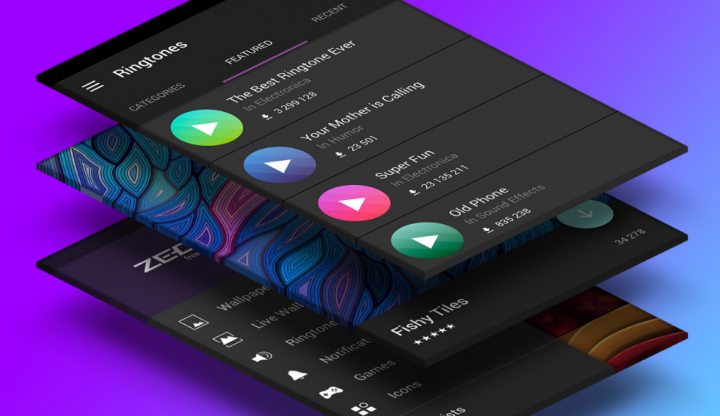A Radeon beállításai és az illesztőprogram nem egyezik a hibával
Ez a hiba többnyire akkor fordul elő, ha nincs összhangban a grafikus beállítások és a számítógépre telepített AMD illesztőprogram verziója. Például, ha srácok telepítették a legújabb AMD Radeon Adrenalin illesztőprogramot egy régi Radeon beállító szoftverbe. Akkor ez a hiba akkor fordulhat elő, amikor egy AMD grafikus kártya PC-jén vagy laptopján is. Ebben a cikkben a Radeon beállításokról és az illesztőprogram nem egyeznek meg a hibáról fogunk beszélni. Kezdjük!
Nos, a legutóbbi AMD Radeon Adrenalin 2020 grafikus illesztőprogram-verzió szintén okozza ezt a problémát, ha egy régebbi AMD Radeon grafikus illesztőprogrammal együtt telepítik. Ezenkívül meg kell győződnie arról, hogy az AMD legújabb illesztőprogramja a Radeon Software Adrenalin 2020 Edition 20.4.2, amelyet innen letölthet a legújabb frissített verzió megszerzéséhez.
Az AMD grafikus és illesztőprogram-verziójának kijavítása számos módon lehetséges. Ne egyezzen a tapasztalt hibás hibákkal.
a netflix e-mail címe megváltozott
- A beállításjegyzék beállításainak szerkesztése: Az értéket a rendszerleíró adatbázis beállításaiban kell szerkesztenie.
- Távolítsa el a régi AMD grafikus illesztőprogramot: Igen, amikor a legújabb verziót telepíti, a régi verziót nem törli. Tehát megpróbálja eltávolítani a régi AMD Graphic illesztőprogramokat, amelyeket az AMD segédprogram eltávolító eszközén keresztül telepíthet, mielőtt megpróbálja szerkeszteni a rendszerleíró adatbázis értékeit.
Az AMD grafikus illesztőprogram problémájának kijavításához a Rendszerleíróadatbázis-szerkesztéssel egyenként kell végrehajtania az alábbi lépéseket. Miután pontosan követtük lépéseinket, a grafikus beállítások nem egyeznek meg a problémával, ténylegesen könnyen kijavításra kerülnek.
A Radeon beállításai és az illesztőprogram nem egyezik a hibával
Tehát menjünk át a megoldás lépésein annak érdekében, hogy dokumentáljuk a pontos megoldást.
- Először nyissa meg a DirectX diagnosztikát a következőre történő belépés révén: Futtatás -> dxdiag .
- Irány ide Kijelző . Ha két grafikus kártya van a számítógépén, akkor két Megjelenítés fül jelenik meg. Vagy egy is Kijelző fülre és egy másikra Vakol fülre. Csak keresse meg azt a lapot, amely rendelkezik AMD Radeon mint a neve és Advanced Micro Devices, Inc. mint a gyártó.
- Most a Illesztőprogramok szakaszban fel kell jegyeznie a verziószámot.
- Ezután nyissa meg a Windows Registry Editor alkalmazást Futtatás -> regedit .
- Meg kell nyitnia a következő kulcsot:
HKEY_LOCAL_MACHINE SOFTWARE AMD CN

- A jobb oldali ablaktáblában meg kell nyitnia a DriverVersion kulcsot, majd kicserélnie annak értékét arra, amelyet a sz. Lépésben kivontunk. 3.
A beállításjegyzék módosítása után újra kell indítania a számítógépet.
A számítógép újraindítása után kattintson a jobb gombbal az Asztal üres területére, és válassza a lehetőséget AMD Radeon beállítások . Ezzel meg kell nyitnia a beállításokat.
Kérjük, vegye figyelembe, hogy a Reddit szálban javasoltak szerint, ha a DriverVersion értéket üresen hagyja. Akkor úgy tűnik, hogy ez megoldja a problémát, de a Radeon beállításai nem nyílnak meg. Kap egy kurzorjelet, és semmi más nem fog történni, függetlenül attól, hogy hányszor nyitja meg a beállításokat.
a cm13 telepítése
Bontsa ki az illesztőprogram verzióját
Ha az illesztőprogram verzióját ki akarja vonni az Eszközkezelőből, akkor kövesse az alábbi lépéseket:
- Először nyisd ki Eszközkezelő keresztül megy Futtatás -> devmgmt.msc VAGY billentyűparancsokkal Windows billentyű + X + K .
- Bontsa ki a Display adaptereket, majd duplán koppintson a Radeon adapterre a tulajdonságainak megnyitásához

- Alatt Sofőr fülre kell másolnia a Illesztőprogram verzió értéket, majd kövesse ugyanazokat a lépéseket a 4–6.
A számítógép újraindítása után a továbbiakban nem kapja meg a Radeon Settings Version and Driver Version Don't Match hibaüzenetet. Mert már megbizonyosodtunk arról, hogy a beállítási alkalmazás és a tényleges illesztőprogram verziószáma megegyezik.
Az AMD Graphics illesztőprogram értékeinek egyeztetése révén
Srácok is illeszthetik az illesztőprogram értékeit, nem pedig egy új illesztőprogram eltávolítását és újratelepítését.
Kövesse a fenti lépéseket 1-től 6-ig, és kövesse az alábbi lépéseket.
- Szerkessze az illesztőprogram verziófájlját, majd cserélje le a telepített illesztőprogram verziójával.
- Ez majd megegyezik az AMD Graphics illesztőprogram verziójával a rendszerleíró adatbázisban. A már telepített AMD grafikus illesztőprogram verziójával együtt.
- A telepített illesztőprogram verziójának megszerzéséhez nyissa meg a run parancsot, és be kell írnia a DxDiag.exe fájlt, és érintse meg az Enter billentyűt.
- Ekkor megnyílik a DirectX diagnosztikai ablak. Menjen a tetején lévő Render fülre, és az AMD GPU jobb oldalán szerezheti be az illesztőprogram verzióját.
- Másolnia kell a verziószámot, majd ki kell cserélnie a rendszerleíró adatbázis-szerkesztő Illesztőprogram-verzió fájljában.
- Most az AMD Graphics illesztőprogram verziói megegyeznek, és a hiba is kijavításra kerül
Következtetés
fortnite összeomlik indításkor
Rendben, ennyi volt az emberek! Remélem, kedvelik ezt a cikket, és hasznosnak találják Önnek is. Adjon visszajelzést róla. Akkor is, ha önnek további kérdései és kérdései vannak ezzel a cikkel kapcsolatban. Ezután ossza meg velünk az alábbi megjegyzések részben. Hamarosan visszajövünk.
Szép napot!
Lásd még: Az összes felhasználó által végzett folyamatok megjelenítése a Windows 10 rendszerben